Barre d'outils du concepteur de rapports
La barre d'outils permet d'effectuer les opérations suivantes :
![]() Modifier/Aperçu
Modifier/Aperçu
Utilisez les icônes Modifier et Aperçu pour passer du mode Modification au mode Aperçu, et inversement. Le mode Modification vous permet d'apporter des modifications au rapport, aux grilles ou aux graphiques tandis que le mode Aperçu vous permet de voir à quoi ressemblera le rapport une fois publié.
En mode Aperçu, cliquez sur ![]() (menu Actions) pour effectuer l'une des actions suivantes :
(menu Actions) pour effectuer l'une des actions suivantes :
-
Sélectionnez l'un des formats suivants : Excel, HTML ou PDF.
-
Télécharger au format PDF - Vous pouvez télécharger un rapport en tant que fichier PDF.
-
Télécharger au format Excel - Vous pouvez télécharger un rapport en tant que classeur Excel.
-
Télécharger en tant que document Excel ad hoc - Vous pouvez télécharger une grille de rapport en tant que document Excel ad hoc dans Oracle Smart View for Office, sur lequel vous pouvez exécuter les opérations ad hoc disponibles.
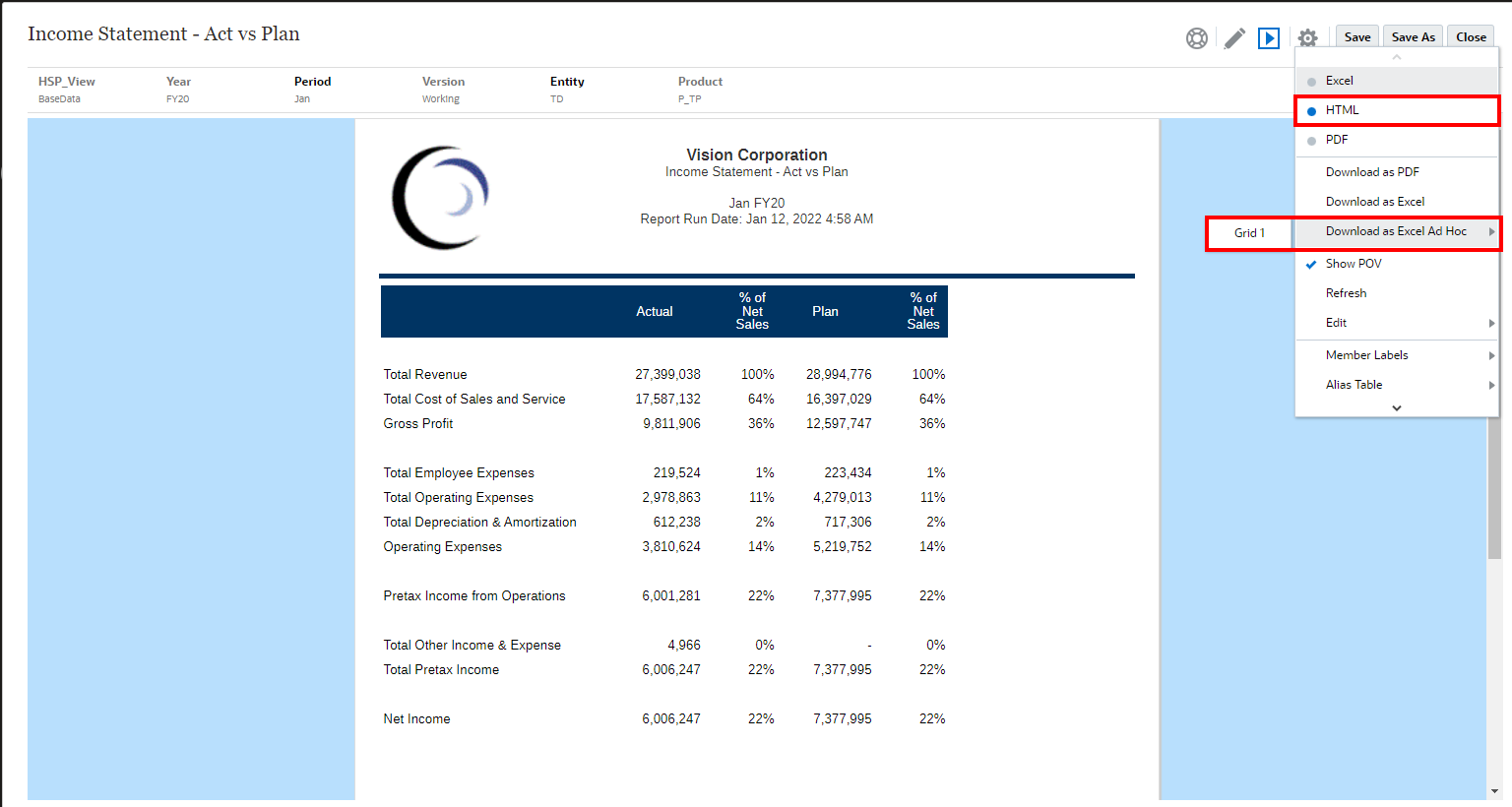
Remarque :
Le navigateur Web télécharge un fichier de liaison Smart View. Cliquez sur le fichier pour lancer Excel. Vous êtes invité à vous connecter via la page de connexion de la source de données concernée. Si une connexion à une source de données est déjà active, la boîte de dialogue de connexion n'apparaît pas.
Limites relatives à l'export d'une grille de rapport en tant que document Excel ad hoc :
- L'option Télécharger en tant que document Excel ad hoc est disponible pour l'aperçu HTML uniquement.
- Le formattage des rapports n'est pas conservé dans Excel.
- Les données dans les cellules de formule sont affichées en tant qu'informations statiques.
- Les données de sortie dans Excel reposent sur les Options Smart View. Passez en revue tous les paramètres de Formatage. Pour plus d'informations, reportez-vous à Définir les options Smart View.
- Cette fonctionnalité n'est pas disponible pour les grilles masquées.
Conseil :
Selon les paramètres de votre navigateur, une erreur javascript peut survenir au cours du traitement lorsque vous prévisualisez un rapport contenant des grilles ou des graphiques volumineux en HTML. Cochez la case Ne plus demander et cliquez sur Continuer pour rester sur l'aperçu HTML.
Remarque :
Si le rapport contient un trop grand nombre de résultats pour s'afficher dans le navigateur (fichier HTML avec un nombre maximal de cellules de grille de 180 000 ou fichier PDF d'une taille maximale de 10 Mo), vous êtes invité à le télécharger au format PDF. Vous pouvez alors sélectionner ![]() pour le télécharger ou
pour le télécharger ou ![]() pour annuler l'opération.
pour annuler l'opération.
L'aperçu PDF du rapport donne accès aux fonctions suivantes :
-
Afficher/masquer le panneau latéral des miniatures
-
Rechercher du texte dans le document
-
Accéder à la page précédente/suivante
-
Accéder au numéro de page saisi
-
Boutons de zoom avant/arrière
-
Sélectionner un niveau de zoom (par exemple : %s, Automatique, Pleine largeur, etc.)
-
Basculer en mode présentation
-
Imprimer le document
-
Télécharger le document
-
Autres outils de navigation et de consultation
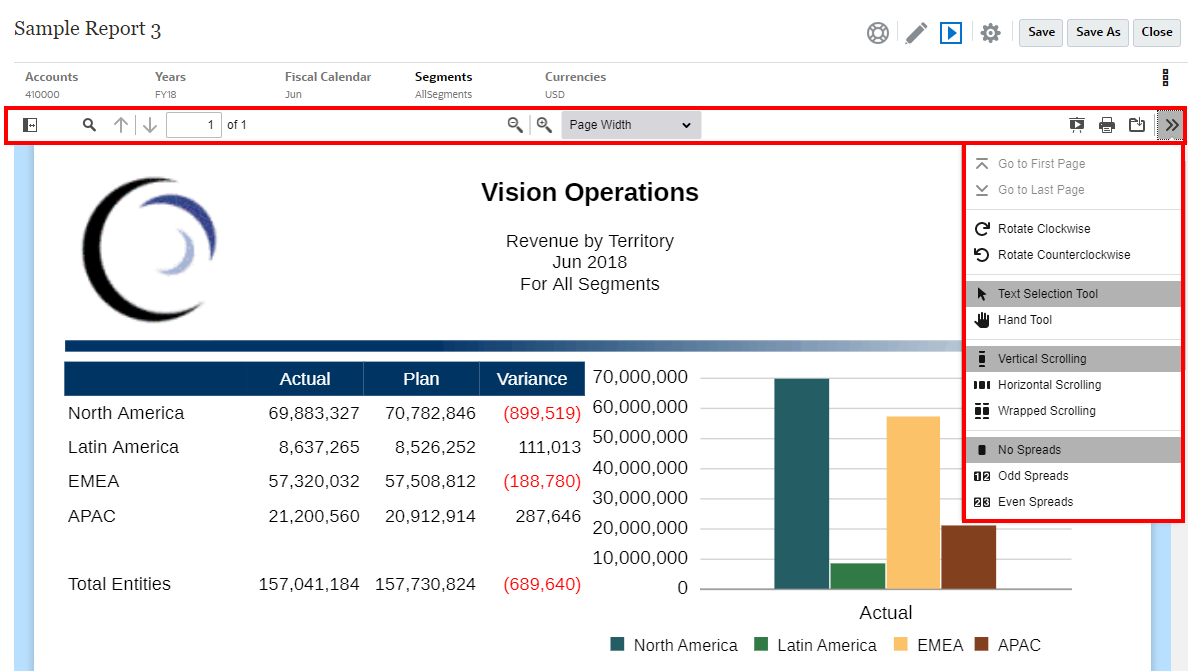
![]() Insérer
Insérer
Utilisez le bouton Insérer pour ajouter des objets de rapport au rapport. Reportez-vous à Insérer des objets de rapport.
![]() Propriétés
Propriétés
Cliquez sur Propriétés pour afficher ou masquer l'écran des propriétés.
![]() Actions
Actions
Utilisez le bouton Actions pour modifier des objets de rapport et contrôler les options d'affichage, telles que les lignes de grille, les repères et les règles.
Les administrateurs de service peuvent définir une police par défaut pour les rapports en sélectionnant Définir la police par défaut et en choisissant la police et la taille des rapports. Ce paramètre applique la police par défaut à tous les rapports pour tous les utilisateurs.
Les concepteurs de rapports peuvent également personnaliser la police pour le formatage des cellules de grille, le texte et les libellés de graphique et les zones de texte.
Remarque :
Si une police personnalisée est chargée, elle peut être définie en tant que police par défaut. Reportez-vous à Charger des polices supplémentaires.
Remarque :
Lorsque vous chargez des polices supplémentaires dans Narrative Reporting, il vous incombe de vous procurer les licences appropriées auprès du fournisseur de polices. Par exemple, pour charger la police Microsoft "Times New Roman", vous devez obtenir la licence correspondante auprès de Microsoft. Le chargement d'une police Microsoft provenant d'un ordinateur Windows n'est généralement pas couvert par le contrat d'utilisation de Microsoft.Remarque :
Seules les polices arabes suivantes sont prises en charge dans Reports :
-
Arial Unicode MS 1.01
-
Lateef 1.0
-
Scheherazade 1.0
-
Simplified Arabic 1.01
-
Simplified Arabic 5.00
-
Simplified Arabic 5.92
-
Traditional Arabic 1.01
-
Traditional Arabic 5.00
-
Traditional Arabic 5.92
Les administrateurs de service peuvent également sélectionner Définir les couleurs de graphique par défaut et activer un thème de graphique personnalisé afin de définir les couleurs de graphique par défaut des 12 premiers jeux de données de graphique pour l'ensemble des graphiques. Ce paramètre applique les couleurs de graphique par défaut à tous les rapports des utilisateurs, à moins que les couleurs des graphiques n'aient été modifiées au cours de la conception du rapport via la propriété de graphique Série.
Remarque :
Si l'expérience Redwood est définie en tant que thème par défaut dans EPM Cloud, les couleurs du thème Redwood ont un impact sur les couleurs de graphique par défaut des rapports existants. Activez et définissez un thème de graphique personnalisé pour remplacer le thème de couleur Redwood.
Les concepteurs de rapports peuvent toutefois ajuster les couleurs de graphiques donnés d'un rapport à l'aide de la propriété Série correspondante. Cette dernière remplacera les valeurs par défaut définies via le menu Action.
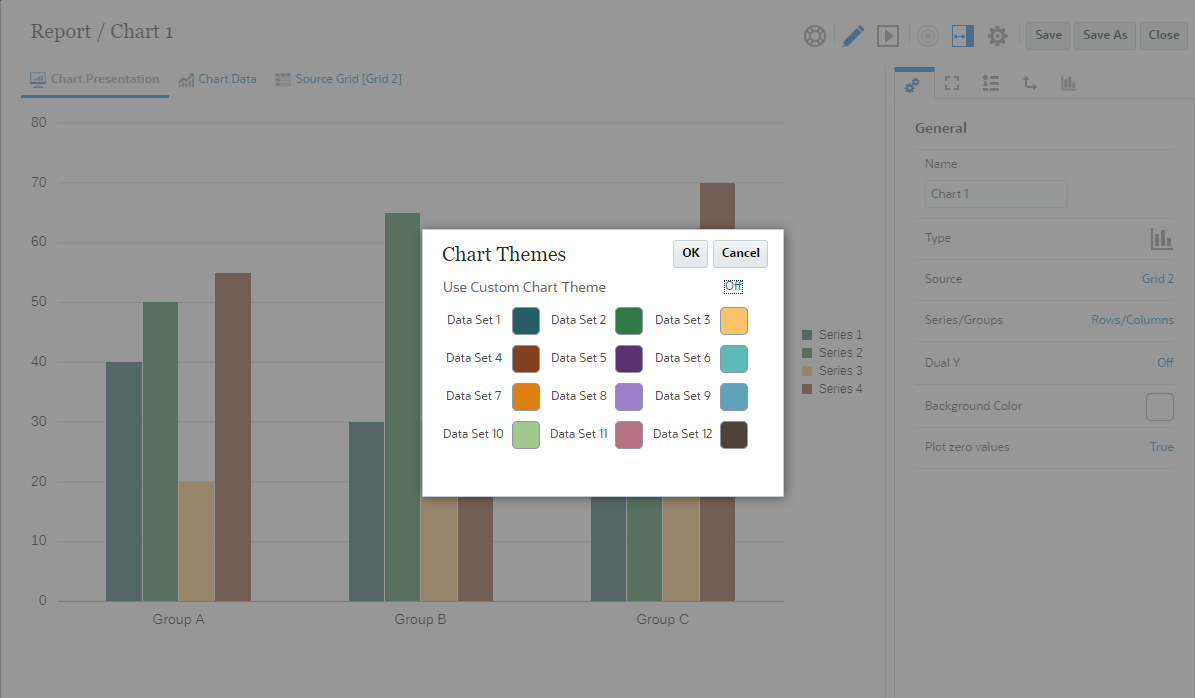
Remarque :
Le menu Action permet de Définir les couleurs de graphique par défaut.